Anda mungkin mendapatkan Kode Kesalahan 1002 atau menerima pesan Sebuah kesalahan telah terjadi saat Anda meluncurkan Bantuan Cepat di PC Windows 11/10 atau setelah kode keamanan dimasukkan untuk membuat koneksi jarak jauh antar perangkat. Posting ini dimaksudkan untuk membantu Anda dengan solusi yang dapat Anda terapkan untuk memperbaiki kesalahan ini.

apa yang terjadi jika Anda melaporkan seseorang di xbox one
Sebuah kesalahan telah terjadi
Kami mengalami masalah. Terjadi kesalahan yang menyebabkan berbagi layar berakhir atau kami tidak dapat membuat sambungan. Harap tutup Quick Assist dan coba lagi nanti.
Perbaiki Kode Kesalahan Bantuan Cepat 1002 ATAU Telah terjadi kesalahan
Jika Anda melihat pesannya Sebuah kesalahan telah terjadi atau Anda mendapatkan kode kesalahan 1002 ketika Anda meluncurkan Bantuan Cepat pada perangkat Windows 11/10 atau setelah kode keamanan dimasukkan ke dalam aplikasi, perbaikan yang kami rekomendasikan yang disajikan di bawah ini tanpa urutan tertentu dapat membantu menyelesaikan masalah dalam kedua kasus.
- Jalankan aplikasi Bantuan Cepat dengan hak istimewa admin
- Daftar ulang aplikasi Quick Assist
- Ubah pengaturan Opsi Internet
- Jalankan pemindaian SFC/DISM
- Perbaiki/Reset/Instal ulang aplikasi Quick Assist
- Gunakan perangkat lunak Remote Access alternatif
Mari kita lihat perbaikan yang disarankan ini secara mendetail. Sebelum Anda melanjutkan, lihat apakah memulai ulang PC di kedua ujung menyelesaikan masalah. Jika tidak, Anda dapat menjalankan Pemecah Masalah Aplikasi Windows Store pada perangkat yang melakukan kesalahan dan lihat apakah itu membantu.
1] Jalankan aplikasi Bantuan Cepat dengan hak istimewa admin
Perbaikan ini secara khusus memecahkan Kesalahan Bantuan Cepat 1002 yang terjadi pada beberapa pengguna PC yang terpengaruh. Kode kesalahan khusus ini berarti 'perangkat lunak yang diperlukan untuk Bantuan Cepat tidak dapat dipasang'. Dalam hal ini, untuk mengatasi masalah tersebut, Anda perlu ‘ Jalankan sebagai administrator ' (Anda hanya perlu melakukan ini sekali) aplikasi Quick Assist. Sebagian besar masalah aplikasi atau file pada PC yang terutama disebabkan oleh izin yang tidak memadai biasanya dapat dicegah jika pengguna login sebagai admin di PC. Jika kamu mau maka kamu bisa buat program selalu berjalan atau mulai otomatis sebagai administrator tanpa UAC di Windows 11/10.
Membaca : Kesalahan StartMenuExperienceHost.exe 1000, 1002
2] Daftar ulang aplikasi Quick Assist
Terkadang, di Windows 11/10, Anda dapat menemukan aplikasi default yang tidak berfungsi dengan baik yang mungkin disebabkan oleh beberapa data aplikasi penting yang rusak atau terhapus secara tidak sengaja. Dalam kasus seperti ini, lebih sering daripada tidak, mendaftar ulang semua aplikasi Windows Store atau khususnya aplikasi yang bermasalah akan menyelesaikan masalah. Lakukan hal berikut:
- tekan Tombol Windows + X ke buka Menu Pengguna Daya.
- Mengetuk A pada keyboard untuk diluncurkan Terminal Windows dalam mode admin/tinggi. Atau, tekan tombol Tombol Windows + R , jenis wt di kotak dialog Run, dan tekan CTRL+SHIFT+ENTER kombinasi tombol.
- Dalam PowerShell konsol, ketik atau salin dan tempel perintah di bawah ini dan tekan Enter.
Get-AppxPackage -AllUsers| Foreach {Add-AppxPackage -DisableDevelopmentMode -Register "$($_.InstallLocation)\AppXManifest.xml"}Setelah perintah dijalankan, restart komputer Anda, dan saat boot, jalankan Quick Assist lagi, dan lihat apakah kesalahan tetap ada. Jika demikian, coba solusi berikutnya.
tema windows 98 untuk windows 7
Membaca : Dapatkan aplikasi Bantuan tidak berfungsi di Windows
3] Ubah pengaturan Opsi Internet
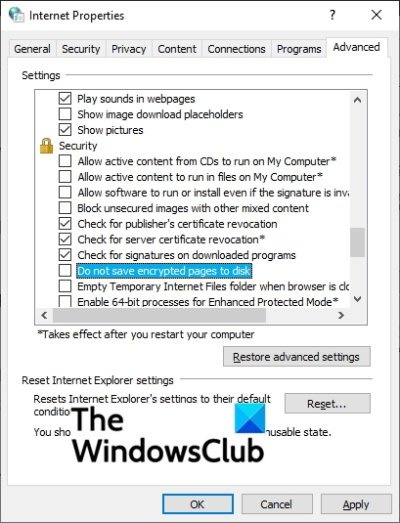
Opsi Internet komputer Anda mungkin tidak disetel dengan benar. Secara khusus, halaman terenkripsi disimpan ke hard drive atau SSD Anda secara default - jika pengaturan ini dinonaktifkan, kemungkinan besar Anda akan mendapatkan kesalahan. Dalam hal ini, Anda cukup mengatur ulang Opsi Internet ke setelan default di perangkat Anda atau pastikan komputer Anda diizinkan untuk menyimpan halaman yang dienkripsi dengan mengikuti langkah-langkah berikut:
- Jalankan kotak dialog Run dan ketik inetcpl.cpl dan tekan Enter untuk membuka Properti Internet.
- Pilih Canggih tab,
- Di bawah Pengaturan , gulir ke bawah ke Keamanan bagian.
- Sekarang, hapus centang pada Jangan simpan halaman terenkripsi ke disk pilihan.
- Klik Menerapkan > OKE .
Membaca : Apple iCloud.exe tidak membuka, menyinkronkan, atau bekerja di Windows
4] Jalankan pemindaian SFC/DISM
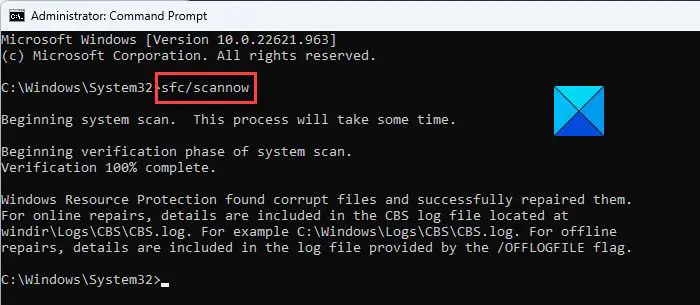
Anda dapat menjalankan SFC/DISM perintah pindai yang akan memindai semua file sistem yang dilindungi dan mengganti file yang rusak dengan salinan yang di-cache. Kedua perintah akan membutuhkan waktu untuk diselesaikan. Setelah selesai, dan Anda mendapatkan output yang menunjukkan tidak ada masalah atau masalah yang terdeteksi tetapi telah diperbaiki, Anda dapat menjalankan Bantuan Cepat lagi dan melihat apakah kesalahan terjadi lagi atau tidak. Jika yang pertama terjadi, maka Anda dapat melanjutkan dengan perbaikan berikutnya.
windows 7 menampilkan ikon desktop
5] Perbaiki/Reset/Instal ulang aplikasi Bantuan Cepat
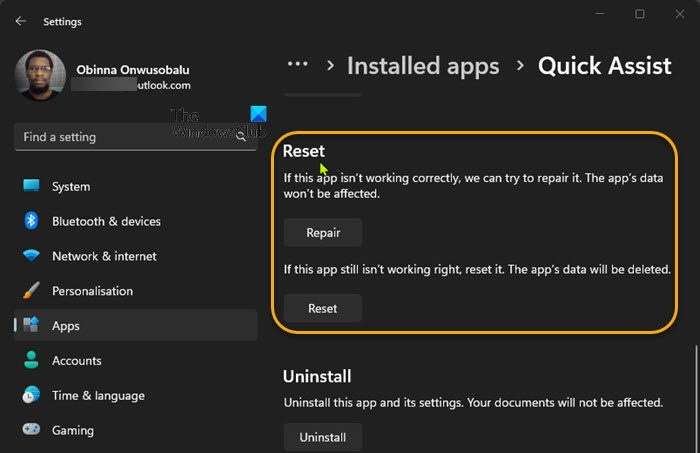
Jika mendaftarkan ulang aplikasi Windows Store tidak memperbaiki masalah aplikasi yang Anda alami di PC, Anda bisa melakukannya perbaiki atau setel ulang aplikasi yang bersangkutan dengan mengikuti langkah-langkah berikut:
- tekan Jendela + I kunci untuk meluncurkan Pengaturan aplikasi.
- Di aplikasi Pengaturan, pilih Aplikasi dari panel kiri.
- Klik pada Aplikasi & fitur tab (Windows 10) ATAU Aplikasi yang diinstal tab (Windows 11) di sisi kanan.
- Di daftar semua aplikasi yang terinstal, cari aplikasi Quick Assist.
- Selanjutnya, klik elipsis (tiga garis vertikal).
- Sekarang, pilih Opsi lanjutan .
- Sekarang, gulir ke bawah halaman ke Mengatur ulang bagian. Pilihan untuk Memperbaiki Dan Mengatur ulang aplikasi tersedia di bagian ini.
- Klik pada tombol yang diinginkan.
- Keluar dari aplikasi Pengaturan setelah selesai.
Jika kedua operasi tidak membantu, maka Anda bisa hapus instalan aplikasi (default) yang sudah diinstal sebelumnya Dan instal ulang aplikasi melalui Toko Microsoft.
Membaca : Alat Perbaikan Microsoft Store dan Aplikasi Gratis untuk Windows 11/10
matikan jendela pemberitahuan kalender 10
6] Gunakan perangkat lunak Akses Jarak Jauh alternatif
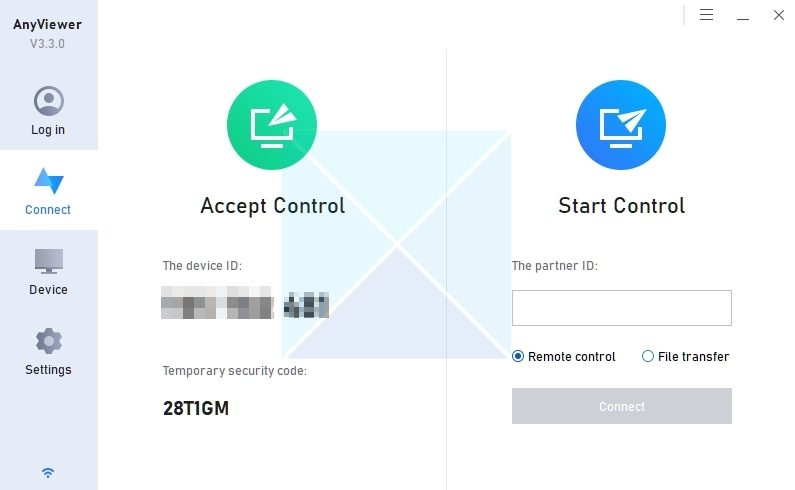
Jika tidak ada solusi di atas yang tidak membantu menyelesaikan masalah, Anda dapat mencoba salah satu solusi yang tersedia Perangkat lunak Akses Jarak Jauh untuk Windows 11/10 – setiap software memiliki kelebihan dan kekurangannya masing-masing. Misalnya, dibandingkan dengan Quick Assist, AnyViewer menawarkan proses koneksi berkecepatan tinggi dan bebas lag. Selain itu, AnyViewer dapat terhubung dari jarak jauh dengan siapa pun di sisi berlawanan dengan menyetel kode keamanan, atau dengan menerima permintaan saat seseorang hadir. Jadi, Anda dapat memeriksa setiap perangkat lunak dan memilih sendiri yang menurut Anda paling cocok.
Saya harap posting ini membantu Anda!
Baca selanjutnya : Bantuan Cepat tidak berfungsi, memuat, atau terhubung di Windows
Bagaimana cara memperbaiki Bantuan Cepat?
Perbaikan yang diterapkan akan sangat bergantung pada masalah yang Anda alami dengan aplikasi di PC Windows 11/10. Jika Anda menerima kode kesalahan 1002, Anda dapat menerapkan Perbaikan 1 yang dijelaskan di atas dalam posting ini. Secara umum, Anda dapat mencopot pemasangan dan memasang ulang aplikasi Quick Assist Jika aplikasi macet saat memuat, masuk, atau layar koneksi – ini biasanya terjadi setelah pembaruan sistem.
Berapa lama Bantuan Cepat dapat bertahan?
Sesi Bantuan Cepat dapat berlangsung selama durasi yang diperlukan untuk menyelesaikan bantuan yang diberikan. Namun, untuk membantu, setelah masuk, muncul kode keamanan yang akan berlaku selama 10 menit. Ini berarti orang yang Anda coba bantu memiliki waktu 10 menit untuk memasukkan kode ini jika tidak, kode tersebut akan kedaluwarsa, dan Anda harus mendapatkan kode baru – Anda dapat mengeklik Batalkan dan mulai dari awal jika perlu.
Membaca : Situs web Bantuan & Dukungan Teknis Windows terbaik .















